(本文转载自)http://www.cnblogs.com/stalwart/archive/2010/12/06/1897636.html
如题,已经知道圆心和两点,画出两点间的圆弧,思路,先分别求出原点到两点向量和x轴间的夹角余弦值,然后求反余弦得出角度,这里要注意的是,求出的向量的夹角是按几何坐标系中定义的逆时针,然后用DrawArc()函数画圆弧。
如图的三点:o(200,200),a(100,100),b(300,100)
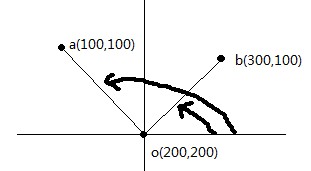
求夹角的方法是使用高中学过的向量求夹角公式:
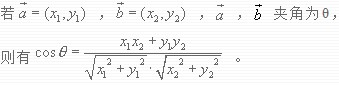
通过该公式,很方便地求出a,b向量的夹角的余弦值,然后使用反余弦函数求出弧长,然后用弧长radian*(180/pi)求出几何坐标系中的夹角。
这个时候值得注意的是C#里面GDI+使用的坐标体系与常用的几何坐标系有所不同,所以画圆弧使用DrawArc()函数的时候要小心,从MSDN中可以看到DrawArc()的用法:
| C# |
|---|
public void DrawArc (Pen pen,float x,float y,float width,float height,float startAngle,float sweepAngle) |
-
pen
-
Pen,它确定弧线的颜色、宽度和样式。
-
x
-
定义椭圆的矩形的左上角的 x 坐标。
-
y
-
定义椭圆的矩形的左上角的 y 坐标。
-
width
-
定义椭圆的矩形的宽度。
-
height
-
定义椭圆的矩形的高度。
-
startAngle
-
从 x 轴到弧线的起始点沿顺时针方向度量的角(以度为单位)。
-
sweepAngle
-
从 startAngle 参数到弧线的结束点沿顺时针方向度量的角(以度为单位)。
这里的startAngle 是从 x 轴到弧线的起始点沿顺时针方向度量的角,而不是几何坐标体系中的逆时针所以使用startAngle 的时候,要在原来的坐标体系值加上90度,下面贴出源程序:
运行情况为:
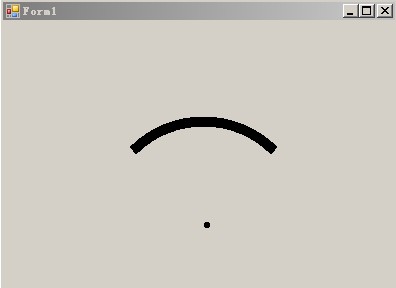
using System;
using System.Collections.Generic;
using System.ComponentModel;
using System.Data;
using System.Drawing;
using System.Text;
using System.Windows.Forms;
using System.Collections.Generic;
using System.ComponentModel;
using System.Data;
using System.Drawing;
using System.Text;
using System.Windows.Forms;
namespace draw
{
public partial class Form1 : Form
{
public Form1()
{
InitializeComponent();
}
private void Form1_Paint(object sender, PaintEventArgs e)
{
{
public partial class Form1 : Form
{
public Form1()
{
InitializeComponent();
}
private void Form1_Paint(object sender, PaintEventArgs e)
{
//三个点,O为原点,A、B为圆上另外两点
Point Point_O = new Point(200, 200);
Point Point_A = new Point(100, 100);
Point Point_B = new Point(300, 100);
Point Point_O = new Point(200, 200);
Point Point_A = new Point(100, 100);
Point Point_B = new Point(300, 100);
//x轴上的向量
int Vector_Xx = 100;
int Vector_Xy = 0;
int Vector_Xx = 100;
int Vector_Xy = 0;
//oa向量
int Vector_ax = Point_A.X - Point_O.X;
int Vector_ay = Point_A.Y - Point_O.Y;
int Vector_ax = Point_A.X - Point_O.X;
int Vector_ay = Point_A.Y - Point_O.Y;
//ob向量
int Vector_bx = Point_B.X - Point_O.X;
int Vector_by = Point_B.Y - Point_O.Y;
int Vector_bx = Point_B.X - Point_O.X;
int Vector_by = Point_B.Y - Point_O.Y;
//oa和X轴上向量的点乘积
int Point_Mul_a = (Vector_ax * Vector_Xx) + (Vector_ay * Vector_Xy);
double Mul_a = Math.Sqrt(Vector_ax * Vector_ax + Vector_ay * Vector_ay) * Math.Sqrt(Vector_Xx * Vector_Xx + Vector_Xy * Vector_Xy);
//计算oa和x轴夹角余弦值
double Cos_a = Point_Mul_a / Mul_a;
double A_Cos = Math.Acos(Cos_a);
int Point_Mul_a = (Vector_ax * Vector_Xx) + (Vector_ay * Vector_Xy);
double Mul_a = Math.Sqrt(Vector_ax * Vector_ax + Vector_ay * Vector_ay) * Math.Sqrt(Vector_Xx * Vector_Xx + Vector_Xy * Vector_Xy);
//计算oa和x轴夹角余弦值
double Cos_a = Point_Mul_a / Mul_a;
double A_Cos = Math.Acos(Cos_a);
//求出几何坐标系中的角度,即按逆时针的方法
double A_Angle = A_Cos * (180 / Math.PI);
double A_Angle = A_Cos * (180 / Math.PI);
//b和X轴上向量的点乘积
int Point_Mul_b = (Vector_bx * Vector_Xx) + (Vector_by * Vector_Xy);
double Mul_b = Math.Sqrt(Vector_bx * Vector_bx + Vector_by * Vector_by) * Math.Sqrt(Vector_Xx * Vector_Xx + Vector_Xy * Vector_Xy);
计算b和x轴夹角余弦值
double Cos_b = Point_Mul_b / Mul_b;
double B_Cos = Math.Acos(Cos_b);
double Cos_b = Point_Mul_b / Mul_b;
double B_Cos = Math.Acos(Cos_b);
//求出几何坐标系中的角度,即按逆时针的方法
double B_Angle = B_Cos * (180 / Math.PI);
double B_Angle = B_Cos * (180 / Math.PI);
//初始化画板
Graphics gr = this.CreateGraphics();
Brush br = new SolidBrush(Color.Black);
Pen pe = new Pen(Color.Black, 10);
//画出原点
gr.FillEllipse(br,200,200,7,7);
gr.FillEllipse(br,200,200,7,7);
//画出圆弧
gr.DrawArc(pe, 100, 100, 200, 200, (float)(A_Angle+90), (float)(A_Angle-B_Angle));
}
}
}
}
程序后的思考:本程序没有关心圆弧到底是劣弧还是优弧,要视使用情况而定。

























 被折叠的 条评论
为什么被折叠?
被折叠的 条评论
为什么被折叠?








